Altium Designer如何導(dǎo)入Gerber模板
我們?cè)谠O(shè)計(jì)完成后,準(zhǔn)備輸出Gerber的時(shí)候,有時(shí)候想用自己的Gerber模板導(dǎo)入PCB進(jìn)行編輯,那么是如何設(shè)置導(dǎo)入的呢?其實(shí)導(dǎo)入Gerber模板跟導(dǎo)入其他的文件進(jìn)入AD軟件中的操作是一樣的,換了一個(gè)文件的導(dǎo)入,有些同學(xué)就不知道怎么去操作了。那么,我們接下來(lái)以AD19為例,來(lái)編輯操作過(guò)程。
1、首先打開(kāi)PCB,并且在文件-導(dǎo)入-Gerber fil,選擇之后會(huì)彈出如下窗口界面:
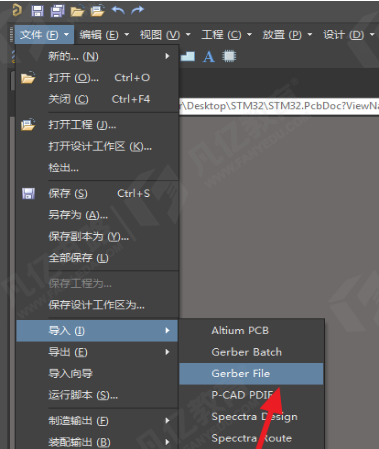
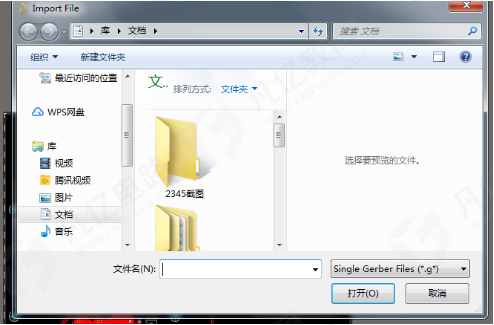
2、即彈出了我們導(dǎo)入文件的窗口,并在自己Gerber模板的位置找到模板,再將其打開(kāi):
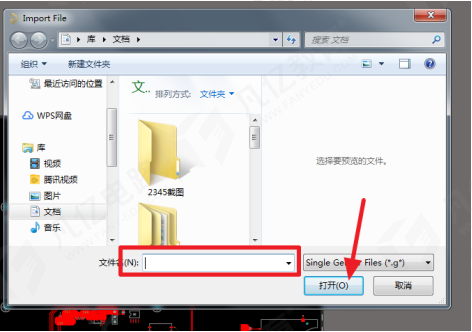
3、然后就會(huì)出現(xiàn) “DOEN”的對(duì)話框 ,我們只需點(diǎn)擊OK就會(huì)自動(dòng)導(dǎo)入進(jìn)來(lái)了。
4、其實(shí),導(dǎo)入Gerber跟導(dǎo)入其他文件是一模一樣的操作,希望大家能夠?qū)W會(huì)這項(xiàng)技能。
審核編輯:黃飛
-
pcb
+關(guān)注
關(guān)注
4318文章
23022瀏覽量
396420 -
altium
+關(guān)注
關(guān)注
47文章
942瀏覽量
118041
原文標(biāo)題:Altium Designer如何導(dǎo)入Gerber模板
文章出處:【微信號(hào):FANYPCB,微信公眾號(hào):凡億PCB】歡迎添加關(guān)注!文章轉(zhuǎn)載請(qǐng)注明出處。
發(fā)布評(píng)論請(qǐng)先 登錄
相關(guān)推薦
altium designer 生成gerber錯(cuò)位
請(qǐng)問(wèn)gerber文件怎樣導(dǎo)入icepak
精通Altium designer必學(xué)的23個(gè)教程資料集合
Altium19 如何導(dǎo)入Gerber模板
Altium Designer 6.0輸出gerber文件的

Altium Designer 6.0輸出gerber文件的
Altium_Designer導(dǎo)出Gerber文檔通用說(shuō)明
Altium Designer 導(dǎo)入powerPCB中的pcb
Altium Designer10 如何導(dǎo)出Gerber文件
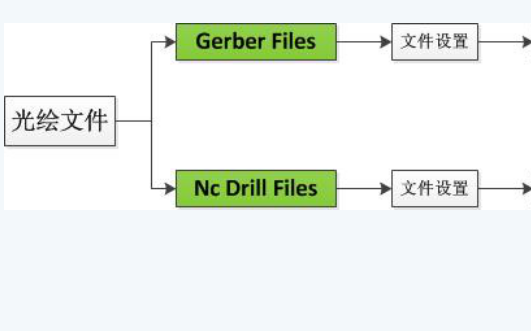
altium designer的不同原理圖怎么分別導(dǎo)入不同pcb
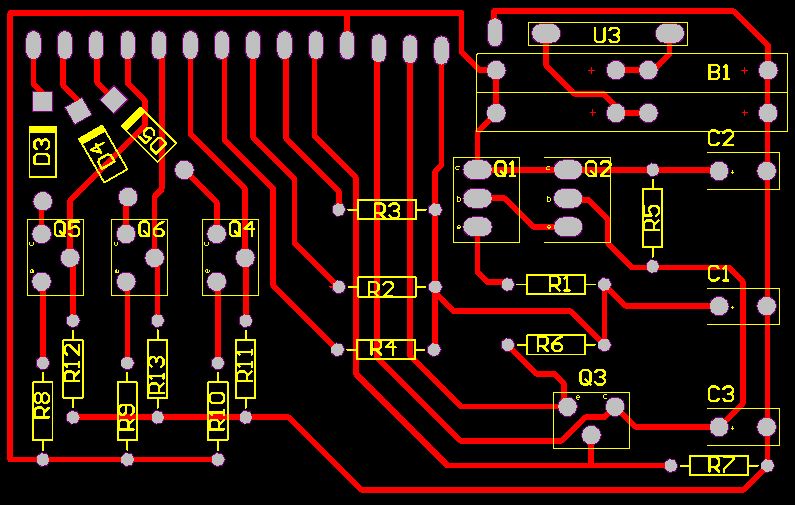
Altium Designer的規(guī)則模板使用說(shuō)明免費(fèi)下載
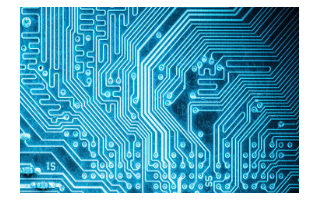
使用Altium Designer導(dǎo)GERBER文件時(shí)出現(xiàn)錯(cuò)誤應(yīng)該如何解決
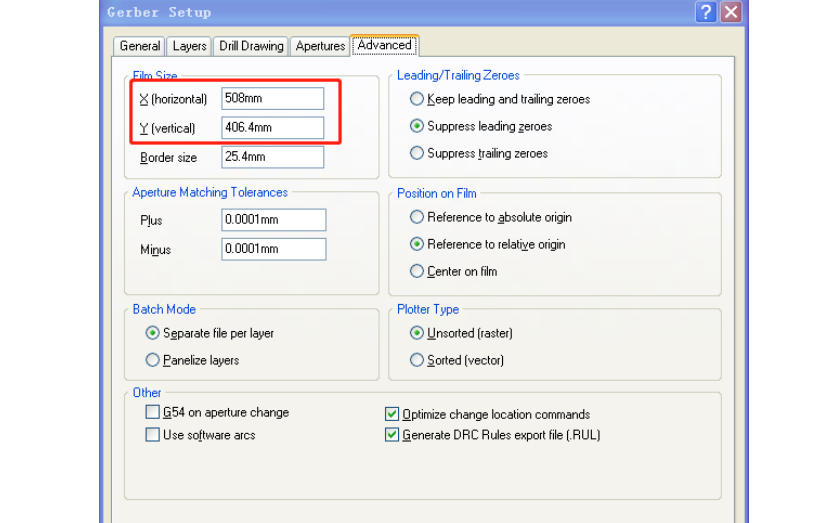
如何導(dǎo)入Altium Designer的原理圖和PCB?





 Altium Designer與Gerber模板的導(dǎo)入指南
Altium Designer與Gerber模板的導(dǎo)入指南










評(píng)論